OS X Lion 10.7.2 يتضمن دعم iCloud: إليك كيفية التحديث
الميزة الأكثر توقعًا في iOS 5 هي الدعمل iCloud. أصدرت Apple هذا الأسبوع تحديثًا لنظام التشغيل OS X Lion - الإصدار 10.7.2 - والذي يتضمن دعم iCloud أيضًا. ستحتاج إلى تحديث OS X Lion أولاً. إليك الطريقة.
انقر على أيقونة Apple على شريط القوائم في الزاوية اليسرى العليا من الشاشة. ثم حدد تحديث البرنامج.

سيقوم النظام بالاتصال بخوادم Apple والتحقق من وجود برامج جديدة.
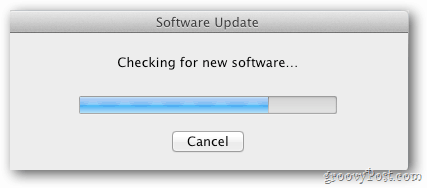
ستظهر لك الرسالة التالية لإعلامك بوجود تحديثات جديدة متوفرة. انقر فوق إظهار التفاصيل.
![sshot-2011-10-14- [03-19-57] sshot-2011-10-14- [03-19-57]](/images/howto/os-x-lion-1072-includes-icloud-support-here8217s-how-to-update_3.png)
يعرض تحديث البرامج التحديثات الجديدة والميزات التي توفرها. انقر فوق تثبيت 2 العناصر.
![sshot-2011-10-14- [03-20-23] sshot-2011-10-14- [03-20-23]](/images/howto/os-x-lion-1072-includes-icloud-support-here8217s-how-to-update_4.png)
انقر فوق موافقة على اتفاقية الترخيص.
![sshot-2011-10-14- [03-20-44] sshot-2011-10-14- [03-20-44]](/images/howto/os-x-lion-1072-includes-icloud-support-here8217s-how-to-update_5.png)
سيقوم جهاز Mac بتنزيل أحدث تحديثات البرامج. التحديثات الجديدة قريبة من جيجابايت ، لذلك يستغرق الأمر بعض الوقت. يختلف مقدار الوقت الذي يستغرقه ذلك اعتمادًا على اتصالك بالإنترنت.
![sshot-2011-10-14- [03-21-02] sshot-2011-10-14- [03-21-02]](/images/howto/os-x-lion-1072-includes-icloud-support-here8217s-how-to-update_6.png)
عند الانتهاء من تنزيل التحديثات ، انقر فوق "إعادة التشغيل" لتثبيتها.
![sshot-2011-10-14- [03-21-29] sshot-2011-10-14- [03-21-29]](/images/howto/os-x-lion-1072-includes-icloud-support-here8217s-how-to-update_7.png)
سترى شاشة تقدم تثبيت البرنامج. عند الانتهاء ، سيعمل النظام على إعادة تشغيل كاملة.
عندما يعود ، قم بتسجيل الدخول إلى نظامك. سيتم عرض شاشة إعداد iCloud. أدخل معرف Apple الخاص بك وكلمة المرور. انقر فوق تسجيل الدخول.
![sshot-2011-10-14- [03-21-56] sshot-2011-10-14- [03-21-56]](/images/howto/os-x-lion-1072-includes-icloud-support-here8217s-how-to-update_8.png)
حدد ما تريد نسخه احتياطيًا إلى iCloud وإذا كنت تريد استخدام خدمة Find My Mac. انقر فوق التالي.
![sshot-2011-10-14- [03-22-20] sshot-2011-10-14- [03-22-20]](/images/howto/os-x-lion-1072-includes-icloud-support-here8217s-how-to-update_9.png)
فعله. كل ما عليك هو إعداد iCloud على جهاز Mac الذي يعمل بنظام التشغيل OS X Lion 10.7.2. انقر فوق تم
![sshot-2011-10-14- [03-22-42] sshot-2011-10-14- [03-22-42]](/images/howto/os-x-lion-1072-includes-icloud-support-here8217s-how-to-update_10.png)
للتحقق من نجاح التحديث ، انقر فوق رمز apple في شريط القائمة ثم About This Mac.
![sshot-2011-10-14- [03-23-21] sshot-2011-10-14- [03-23-21]](/images/howto/os-x-lion-1072-includes-icloud-support-here8217s-how-to-update_11.png)
سترى أن لديك أحدث إصدار.
![sshot-2011-10-14- [03-23-57] sshot-2011-10-14- [03-23-57]](/images/howto/os-x-lion-1072-includes-icloud-support-here8217s-how-to-update_12.png)
رائع! يمكنك الآن استخدام iCloud لمزامنة الصور والمستندات والموسيقى والمزيد بين أجهزة iPhone و iPad و iPod touch و Mac.
ميزة جديدة أخرى مثيرة للاهتمام هي العودة إلى My Mac. يتيح ذلك الوصول عن بُعد من جهاز Mac إلى آخر على الشبكة وعبر الإنترنت.










اترك تعليقا